怎么用苹果手机投屏到电视上 苹果手机屏幕镜像投屏到电视教程
更新时间:2024-04-16 16:09:03作者:xtliu
苹果手机作为一款智能手机,拥有强大的功能和性能,其中投屏到电视上更是备受用户们关注的功能之一,通过苹果手机屏幕镜像投屏到电视,用户可以将手机上的内容如影片、照片、音乐等直接显示在大屏幕电视上,享受更加震撼的视听体验。如何实现苹果手机投屏到电视呢?接下来我们将为大家详细介绍相关的操作步骤和注意事项。
操作方法:
1.打开苹果手机进入系统后,点击手机的设置图标进入。
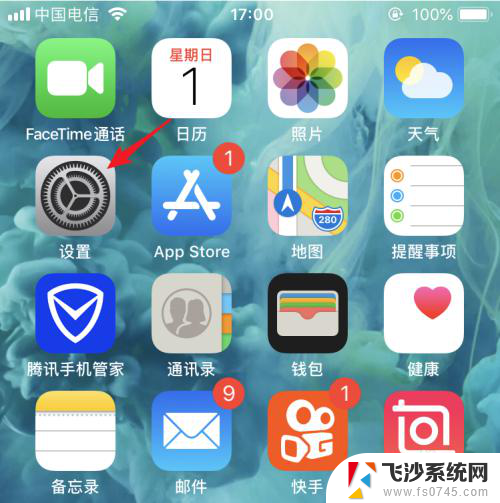
2.进入手机设置列表后,我们点击无线局域网的选项。
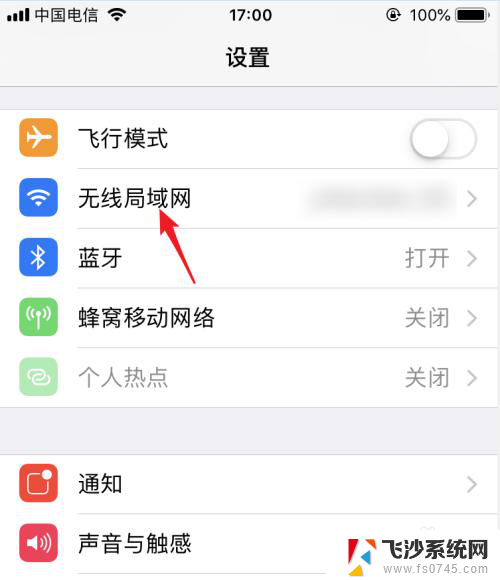
3.点击后在WiFi列表下方,点击与电视连接的WiFi进行连接。使电视和手机处在同一WiFi环境下。
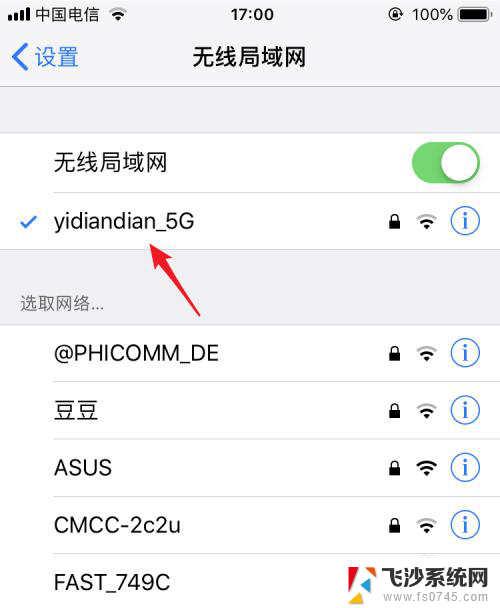
4.打开电视进入后,在电视内找到自带的投屏应用。
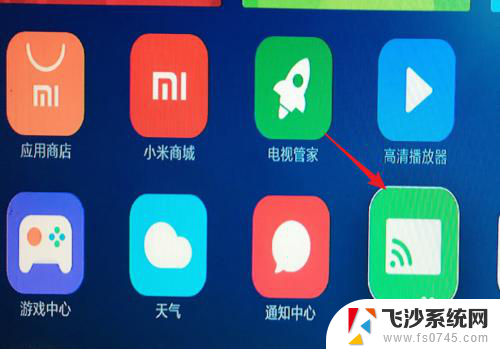
5.点击进入投屏后,我们选择iPhone投屏的选项。
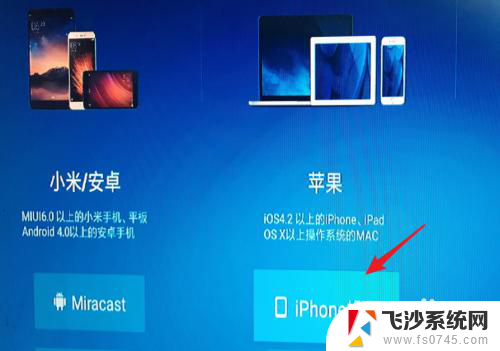
6.在手机端从底部上滑,调出控制中心,点击无线投屏的选项。
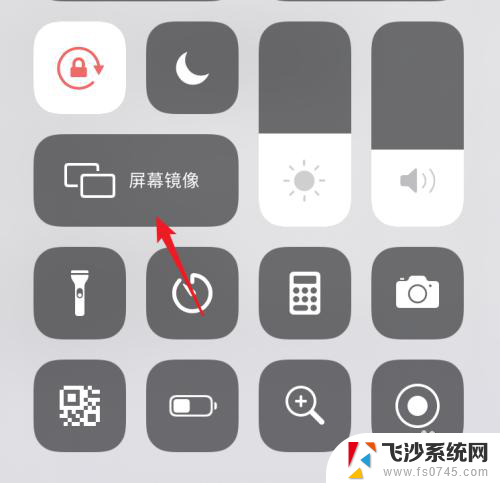
7.点击后在屏幕镜像界面 ,我们选择电视设备进行连接。
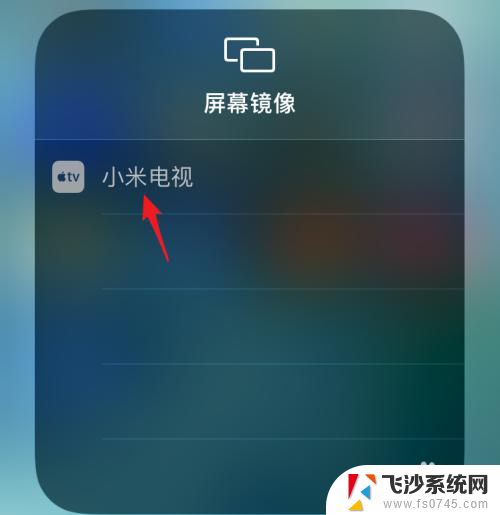
8.点击后,即可连接到电视,这时就可以将屏幕投屏到电视上。
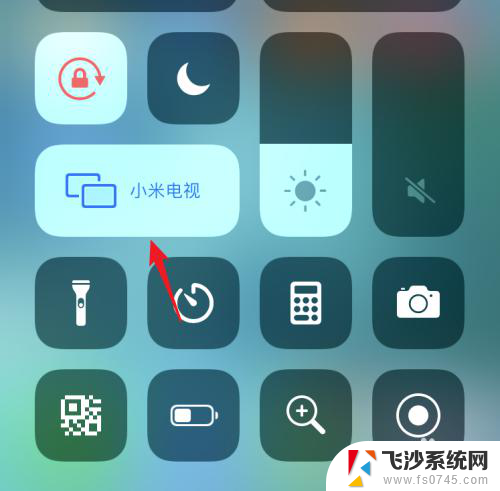
以上就是关于如何使用苹果手机将屏幕投射到电视上的全部内容,如果您遇到相同的情况,可以按照以上方法来解决。
怎么用苹果手机投屏到电视上 苹果手机屏幕镜像投屏到电视教程相关教程
-
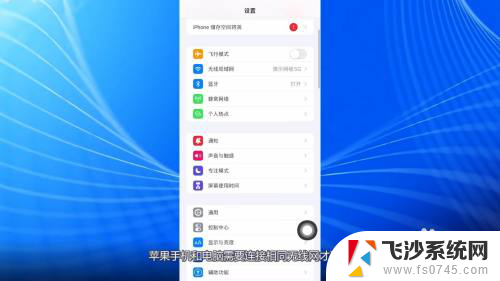 苹果屏幕镜像怎么投屏到电脑 苹果手机屏幕镜像无法连接电脑
苹果屏幕镜像怎么投屏到电脑 苹果手机屏幕镜像无法连接电脑2024-06-26
-
 怎样在电脑上投屏手机视频 手机视频投屏到电脑教程
怎样在电脑上投屏手机视频 手机视频投屏到电脑教程2024-03-21
-
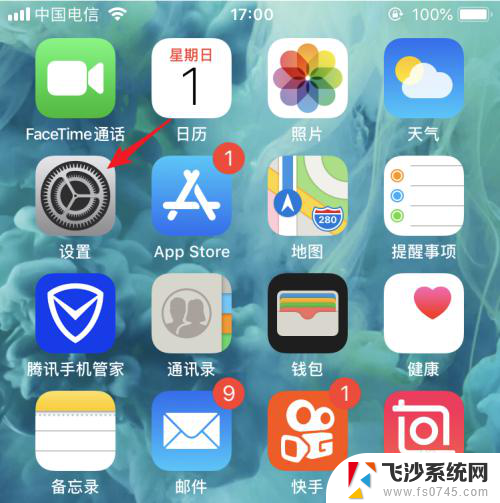 苹果怎么和电视连接投屏 怎么将苹果手机投屏到电视上
苹果怎么和电视连接投屏 怎么将苹果手机投屏到电视上2023-12-09
-
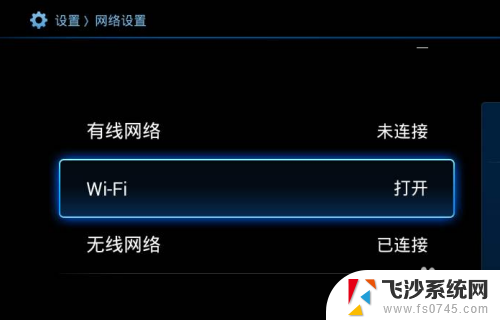 手机怎么连接机顶盒投屏到电视 苹果手机如何连接电视机顶盒投屏
手机怎么连接机顶盒投屏到电视 苹果手机如何连接电视机顶盒投屏2024-07-31
- 苹果手机找不到屏幕镜像 iPhone屏幕镜像投影找不到设备怎么解决
- 苹果电脑和手机怎么投屏 苹果手机如何投射屏幕到电脑
- 苹果手机支持无线投屏吗 苹果手机无线投屏到电脑的详细教程
- 手机上视频怎么投屏到电脑 手机视频如何投屏到电脑教程
- 苹果手机如何投屏mac iphone投屏到mac的教程
- oppo手机与lg电视怎么投屏 oppo手机投屏电视设置教程
- 电脑怎么打印机连接打印机 电脑连接打印机的步骤详解
- excel汇总表怎么取分表数据 Excel 如何合并多个分表数据到总表
- 笔记本没有鼠标箭头怎么办 电脑鼠标箭头消失了怎么回事
- 笔记本连接wifi但是不能上网 笔记本连接无线网络但无法打开网页怎么办
- 戴尔截屏快捷键 戴尔笔记本电脑截图快捷键是什么
- word中如何合并单元格 word文档合并单元格教程
电脑教程推荐
- 1 word上方的横线怎么删除 word文档如何去掉顶部横线
- 2 workstation12 密钥 VMware12虚拟机激活教程
- 3 苹果12pro怎么连接无线耳机 iphone12耳机连接不上怎么办
- 4 windows压缩文件管理器 Windows 10资源管理器怎么压缩文件
- 5 微信怎么设置提醒不显示内容 如何在微信收到信息时不显示消息内容
- 6 电脑qq怎样删除聊天记录 电脑上QQ聊天记录删除方法
- 7 电脑wps无法卸载 wps office彻底卸载步骤
- 8 电脑按什么重启 快捷键让电脑重启的方法
- 9 电脑桌面横屏了,怎么切换回来 电脑显示屏从横屏切换为竖屏的方法
- 10 excel如何忽略错误 Excel如何忽略所有错误